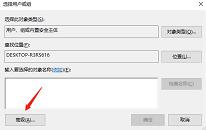win10系统usb接口被禁用如何解决
来源:www.laobaicai.net 发布时间:2023-10-21 08:15
最近有位win10系统用户在使用电脑的过程当中,却发现电脑的usb接口给被禁用了,用户不知道怎么解决这个问题,为此非常苦恼,那么win10系统usb接口被禁用如何解决呢?下面老白菜u盘装系统为大家介绍win10系统usb接口被禁用的解决教程。
usb接口被禁用恢复方法:
1、首先按下快捷键“win+r”打开运行,输入:regedit。如图所示:
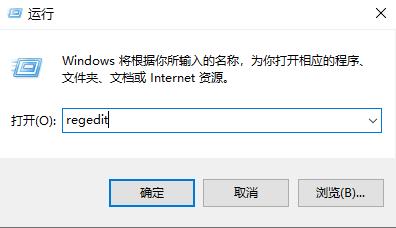
2、然后依次打开:HKEY_LOCAL_MACHINE\SYSTEM\CurrentControlSet\Services\USBHUB3;如图所示:
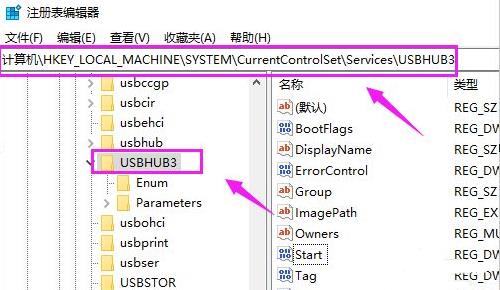
3、之后在右侧双击“star”。如图所示:
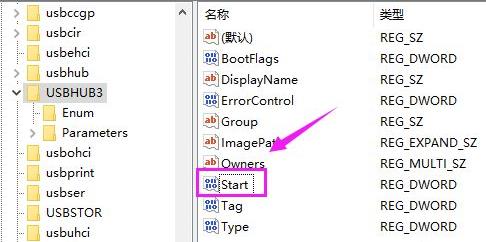
4、将数值数据中的3改成4。如图所示:
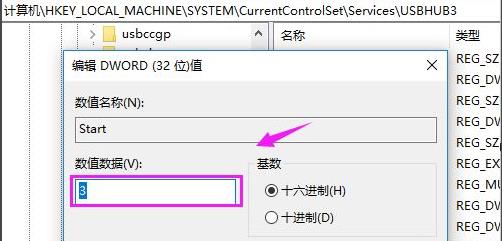
关于win10系统usb接口被禁用解决教程就为小伙伴们详细介绍到这边了,如果用户们使用电脑的时候遇到了同样的情况,可以参考上述方法步骤进行操作哦,希望本篇教程能够帮到大家,更多精彩教程请关注老白菜官方网站。
下一篇:没有了
推荐阅读
"win10系统c盘无法访问如何解决"
- win10系统共享文件没有权限访问怎么办 2023-10-19
- win10系统自带录屏不清晰如何解决 2023-10-18
- win10系统玩游戏掉帧如何解决 2023-10-17
- win10系统如何删除临时文件 2023-10-15
win10系统任务管理器显示空白如何解决
- win10系统共享打印机无法连接怎么办 2023-10-14
- win10系统如何删除windowsapps文件夹 2023-10-12
- win10系统如何强制修复 2023-10-11
- win10系统更新失败怎么解决 2023-10-10
老白菜下载
更多-
 老白菜怎样一键制作u盘启动盘
老白菜怎样一键制作u盘启动盘软件大小:358 MB
-
 老白菜超级u盘启动制作工具UEFI版7.3下载
老白菜超级u盘启动制作工具UEFI版7.3下载软件大小:490 MB
-
 老白菜一键u盘装ghost XP系统详细图文教程
老白菜一键u盘装ghost XP系统详细图文教程软件大小:358 MB
-
 老白菜装机工具在线安装工具下载
老白菜装机工具在线安装工具下载软件大小:3.03 MB